この記事を書いている私ですが、パソコンを使い始めるようになって7年くらい経ちます。
パソコンを使い始めた当初よりも、それなりにタイピングも上手になりましたし、分からない処理もある程度解決できるようになりました。ですが、今でも効率よい作業ができているかというと、自分でも疑問です💦
前回の記事では、パソコンの設定を素早く行えるようコントロールパネルのアイコンをデスクトップ上に表示する方法を解説しました。まだ、見ていないという方は、以下の記事なので参考にして下さい!
コントロールパネルのアイコン表示↓↓↓
https://trendsblog.jp/controlpaneldashikata/
そこで今回は、アイコンとは違いコントロールパネルをショートカットキーで簡単表示させる方法を紹介しようと思います。ショートカットキーをよく使う方や、これからショートカットキーで効率よく作業したい方は、ぜひ参考にしてもらえればと思います☺
コントロールのショートカットキーで表示させる方法

コントロールパネルをショートカットキーで表示する方法は「Windowsキー + C + P + Enterキー」を同時押しではなく、順番に押すことに注意しましょう。ショートカットキーに出てくる「C」と「P」はControl Panel(コントロールパネル)の頭文字です。
※ウィンドウズキーというのは「![]() 」なので、迷わないでください💦
」なので、迷わないでください💦
コントロールパネルをショートカットキーで表示してみました!
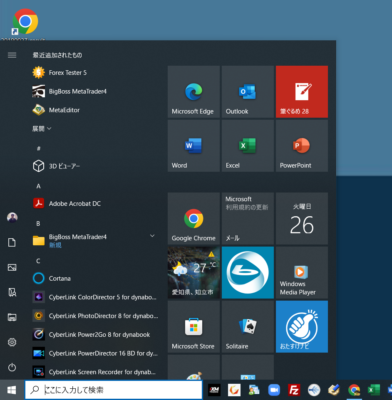
まず「ウィンドウズキー![]() 」をクリックし、上記の一覧を表示します。
」をクリックし、上記の一覧を表示します。

半角入力になっているのを確認したら「cp」と入力します。すると「コントロールパネル」のアイコンが表示します。その下の「開く」をクリックします。
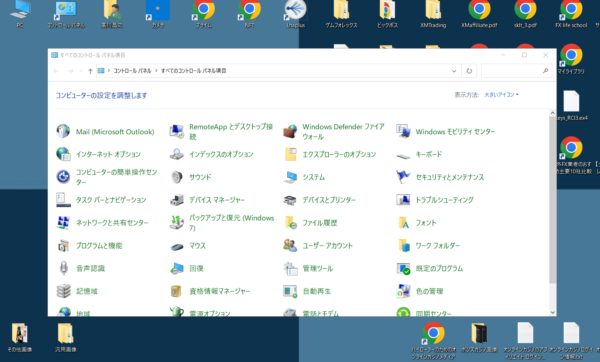
これで「コントロールパネル」が表示されました。
アイコンで「コントロールパネル」にアクセスするのも良いですが、ショートカットキーで表示するのも簡単だということが、これで分かってもらえたのではないでしょうかww
以上、コントロールパネルの出し方:ショートカットキーで簡単に表示させる方法…という話でした。


コメント